Cómo desactivar o eliminar tu Apple ID con las nuevas herramientas de la web oficial

Apple ya ha dado el paso. La compañía ha abierto su nueva web de privacidad para cumplir la GDPR de la Unión Europea, y en ella tenemos nuevas opciones para desactivar o eliminar nuestra Apple ID. Hasta ahora no había un modo tan claro y directo de hacer estas acciones, que de momento son exclusivas de los ciudadanos de la Unión Europea.
Y sabiendo que hemos recibido muchos correos a lo largo de varios años acerca de cómo poder eliminar cuentas de Apple, vamos a repasar las opciones que se nos da en esta nueva web y cómo podemos usarlas adecuadamente.
Desactivar o eliminar tu cuenta de Apple: diferencias entre los dos casos
Lo primero que hay que hacer es entrar en la nueva web de privacidad de Apple e iniciar sesión con la cuenta de Apple que queramos desactivar o eliminar. Allí te van a aparecer todas las opciones disponibles, siendo las dos últimas la desactivación o el borrado de la cuenta:
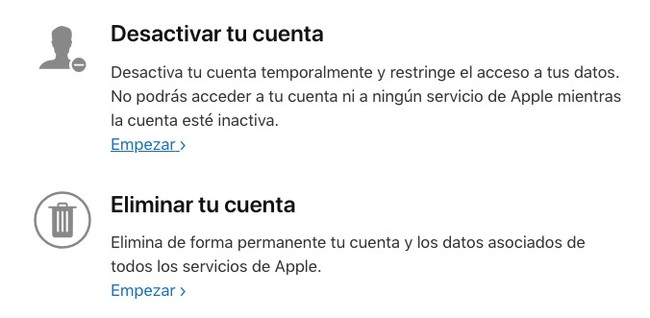
Llegados a este punto vamos a detallar las diferencias entre desactivar y eliminar una cuenta de Apple. Desactivarla significa, principalmente:
- Bloquear su acceso para que ni tú ni nadie pueda iniciar sesión.
- Bloquear todos los datos personales almacenados en la cuenta para que ni tú ni Apple puedan utilizarlos.
- Anular todas las suscripciones y bloquear todas las compras que se han hecho con la cuenta.
Eliminar la cuenta es algo mucho más definitivo:
- Todas tus compras y suscripciones se cancelan. Pierdes el acceso a todo lo que hayas comprado.
- Todos tus datos personales almacenados en la cuenta quedan bloqueados y serán eliminados definitivamente en un plazo máximo de siete días.
- No puedes recuperar nada. Todo queda permanentemente borrado.
En ambos casos, tras pulsar la opción correspondiente, hay que verificar nuestra identidad y ofrecer un motivo por el que queremos eliminar o desactivar esa cuenta. No te preocupes, la decisión final es tuya y ese motivo sólo sirve para orientar a Apple sobre el por qué eliminas la cuenta:
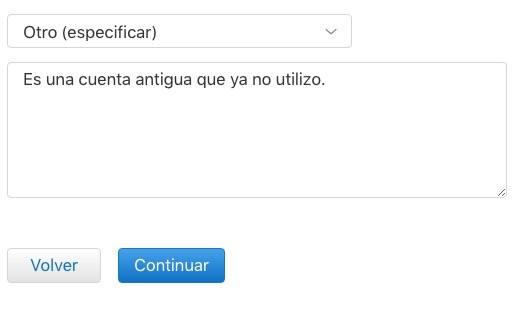
A partir de aquí, Apple te pedirá varias cosas:
- Un correo electrónico alternativo para mantenerte informado de los cambios de estado de la cuenta de Apple que quieres eliminar o desactivar (el proceso no es instantáneo).
- Mantener un código de 12 cifras con el que te podrás identificar con Apple en caso de que quieras cambiar de opinión tras dar la orden.
- Cerrar todas las sesiones que tengas iniciadas con esa cuenta de Apple antes de ordenar su desactivación o borrado. Los dispositivos que sigan con esa sesión iniciada podrían presentar errores después de que una de las dos cosas ocurra.
Esta va a ser la última advertencia que vas a ver antes de desactivar o eliminar la cuenta de Apple:
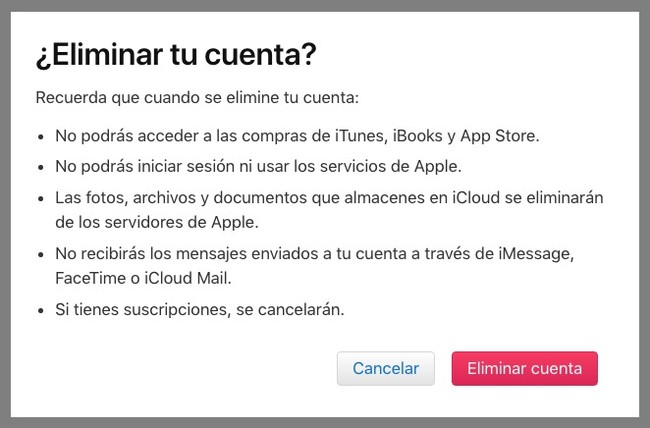
Si pulsas en el botón rojo ya no habrá vuelta atrás y en unos días habrás bloqueado el acceso a la cuenta o la habrás borrado definitivamente. Si compartes el mismo caso que yo y tienes una cuenta antigua de Apple que ya no usas para nada, es tu momento.
Imagen | ruurmo
En Xataka | GDPR: qué impacto inmediato tiene en los usuarios
También te recomendamos
iOS desde cero: ID de Apple, tu cuenta de usuario
Cómo eliminar el método de pago de tu Apple ID y qué problemas puedes encontrarte
6 vestidos muy favorecedores para mamás con mucha prisa
-
La noticia Cómo desactivar o eliminar tu Apple ID con las nuevas herramientas de la web oficial fue publicada originalmente en Applesfera por Miguel López .
Fuente: Applesfera
Enlace: Cómo desactivar o eliminar tu Apple ID con las nuevas herramientas de la web oficial
Comentarios
Publicar un comentario